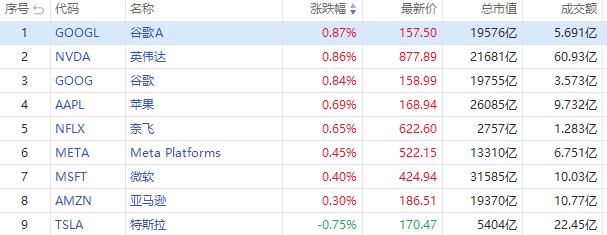售价 5000 美元的会议白板,网页和手机上也能免费体验:Google Jamboard
疫情让很多团队都转向了在线办公,会议形式也变成了语音或者视频,虽然线上会议解决了基本的沟通需要,但在一些需要记录、探讨的会议场景中,没有一块大家都能参考、记录的会议白板,效率和效果还是很难保证,数字白板工具应运而生。
此前办公室中的白板主要就是大家常常见到的那种触摸大屏,今天要推荐的 Google Jamboard 最初也一样——作为 Google 在 2016 年针对线下商务领域推出的触摸大屏硬件设备,售价接近 5000 美元,与之配套的软件部分此前主要也针对 G Suite 订阅用户提供。

好在近期 Google 向普通消费者提供了免费版本的在线版本,并将其和 Google 表格、幻灯片、文档一样纳入了 Google 在线办公套件。如果你的团队拥有不错的网络条件,Google Jamboard 是一个值得尝试的新选择。
作为一款白板工具,Google Jamboard 最为核心的功能自然是画笔。打开一张新的 Jam 画板,左侧的工具栏中默认就已经为我们选好了画笔工具,我们只需要选择好笔的类型和笔迹的颜色(颜色只有固定的几种),然后就能开始涂涂写写,随开随用完全没有问题。

值得一提的是,当然如果你是在 iOS 客户端上使用 Google Jamboard,则可以获得一些和 AI 相关的额外功能,比如可以选择识别笔迹为文字,自动调整笔迹为几何形状或者是修正草图等。根据自己的需求和场景进行选择即可。
其他的功能以对涂写功能的补充为主,包括橡皮工具(iOS 客户端中还会有橡皮屑掉落的效果),中间的选择工具则可以将涂鸦中的一部分笔迹框选出来,然后将其拖动到新的区域中,类似于剪报效果;后面两个工具其实也非常实用——将自己写的便利贴「钉」在白板上,以及将图片文件展示在白板上,使用体验就像在公司使用磁铁将纸质文件固定在白板上一样。


以往在开会时,我们讲解白板上的内容时往往会使用类似激光笔的东西来进行「视觉焦点」引导。Google Jamboard 也提供了类似的激光笔工具,这在远程会议的讲解过程中会很有效,并且 Jamboard 激光笔的轨迹是逐步消失的,比起简单晃动鼠标指针在视觉效果上显然要更加醒目。

当然了,和其他 Google 在线文档服务一样,Google Jamboard 也支持多人协作,我们可以将自己绘制的白板分享给团队成员(当然这需要团队成员互为 Google 联系人),在线绘制的白板也可以生成 PDF 或保存副本、离线阅读。因为有了后者的存在,Google Jamboard 的使用场景又有了一些扩展——会议结束后,我们完全可以利用碎片时间在手机上对资料进一步的消化和分析。


有了上述功能的支持,Google Jamboard 的用途和场景还是相当丰富的。对于设计团队而言,我们可以利用 Google Jamboard 在线对平面设计的效果进行评估和讨论:

新建白板时可以直接导入需要进行讨论的设计图、成员可以直接就设计细节在图片上使用马克笔进行圈注或通过橡皮工具进行订正,所有操作都不会对设计原图本身进行修改。事后我们只需要将最后讨论的白板内容导出为 PDF,然后作为对比修改意见在设计源文件上进行调整即可。

你也可以用 Google Jamboard 来进行头脑风暴或业务流程梳理,比如你可以使用笔迹涂写工具在白板上绘制出一个基本的流程图,就像平时在白板上写字一样,这个过程中允许不同的成员使用不同的颜色进行补充和备注,最后呈现出完整的想法和思路。这种协作方式比起传统文档要更为自由,也可以作为团队多人在线写作的一种补充手段。

因为疫情的缘故,原本服务于线下硬件的 Google Jamboard 服务正式成为 Google 线上办公服务的一员。虽然它暂时无法实现无限延展功能,笔迹颜色也偏少,但免费、出色的协作体验,多平台支持以及足够开放、便捷的功能特性,都让 Google Jamboard 成为近期我体验过的最为顺手的在线白板工具之一,如果你恰好有这方面的需求不妨也试一试。
官网地址: Google Jamboard
> 下载少数派客户端、关注少数派公众号,发现远程办公效率翻倍的秘密 :sparkles: